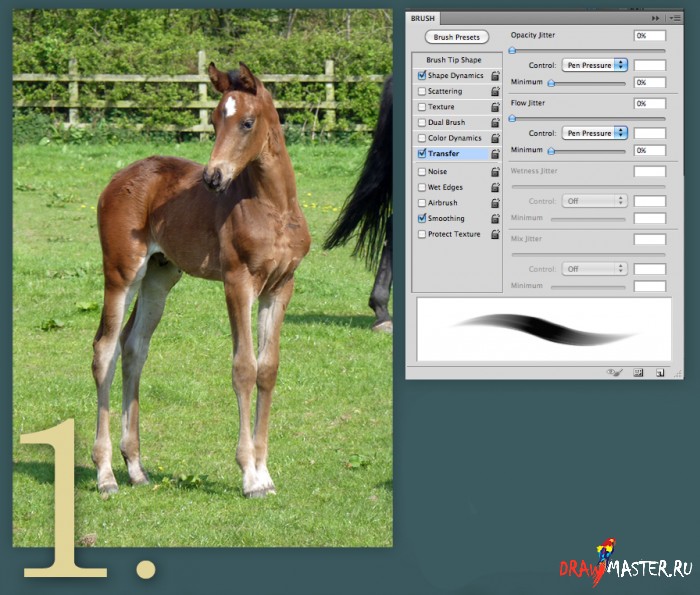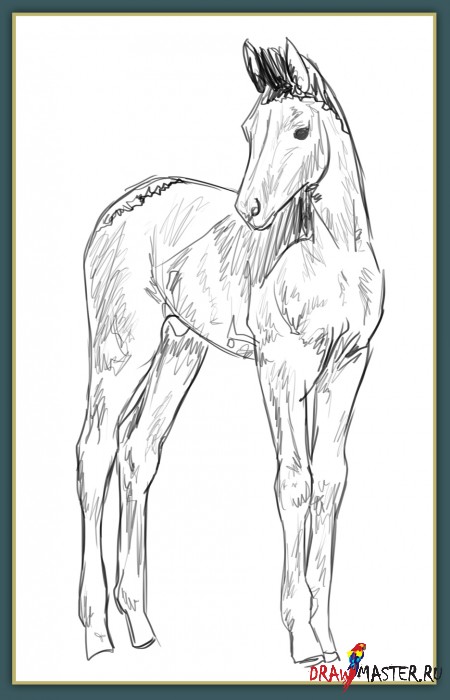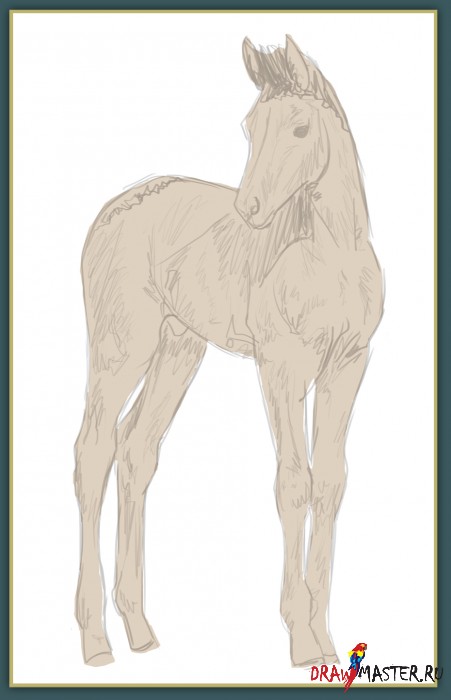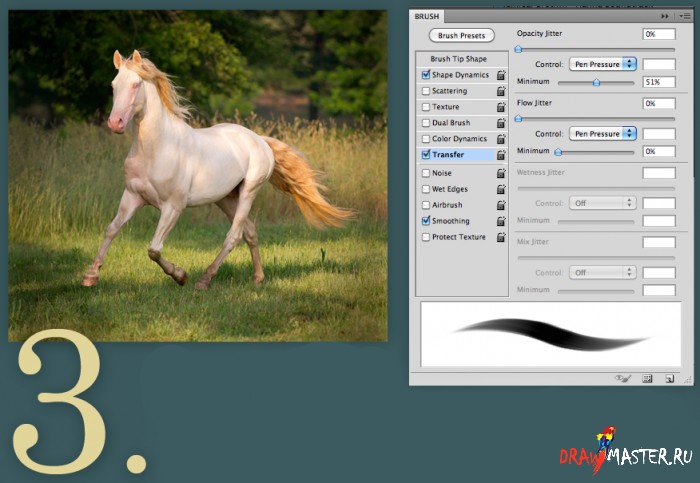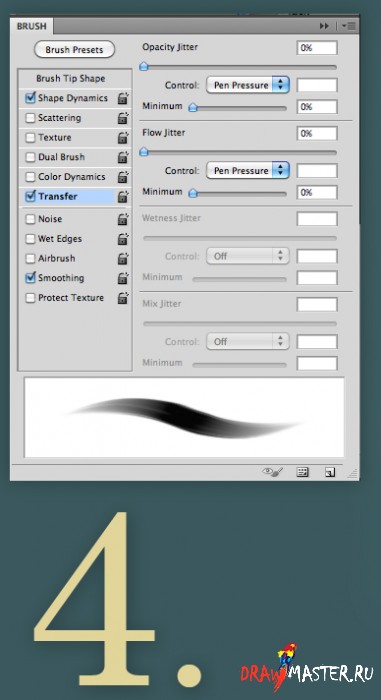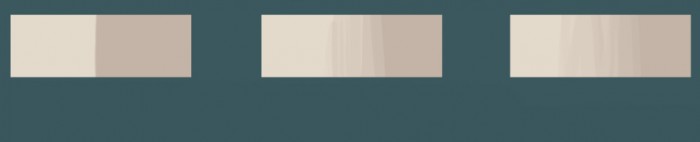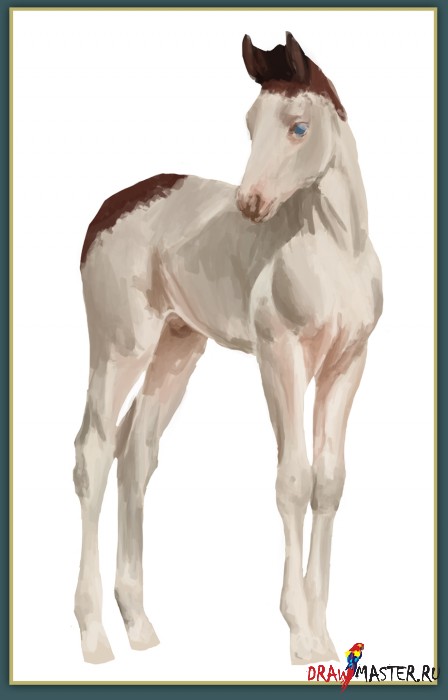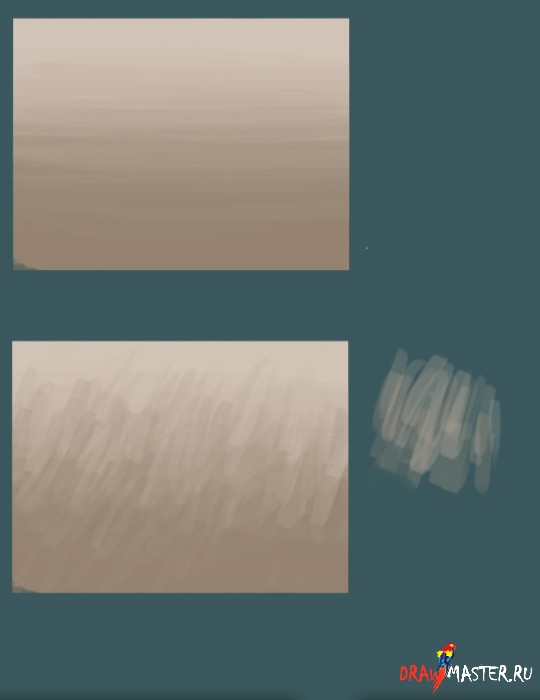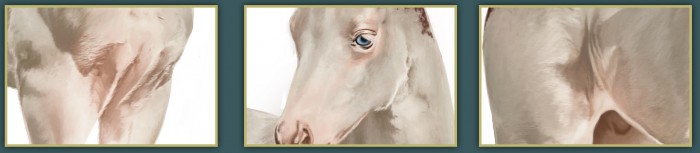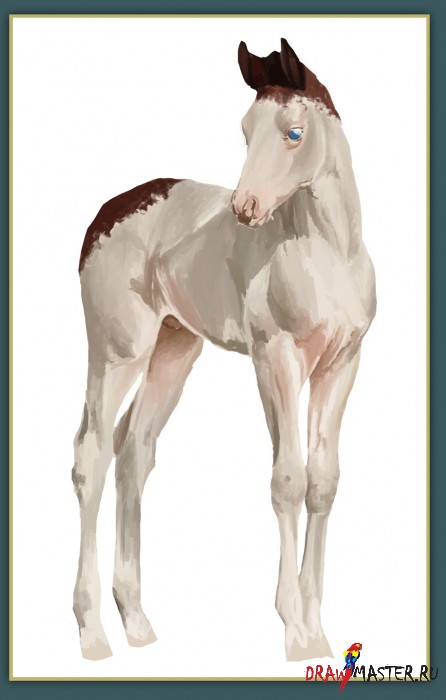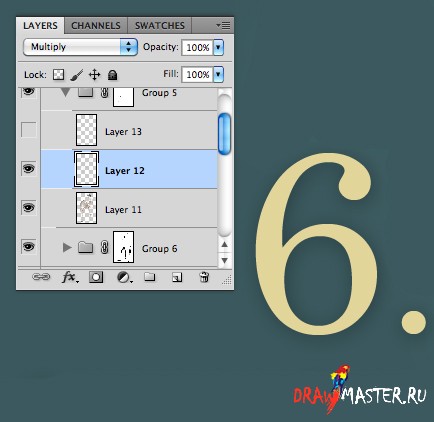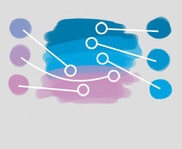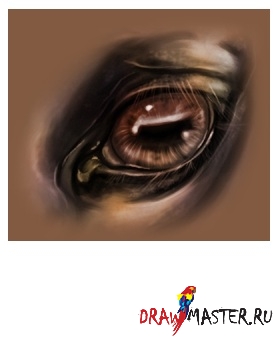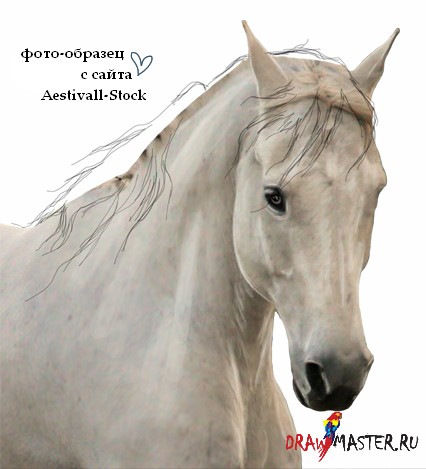Привет! Я наконец приступила к созданию нового, лучшего и более детализированного урока о том, как я рисую лошадей. Надеюсь, вам понравится его читать, а информация из него окажется для вас полезной. Фото-образец, который я использовала для этого урока, можно найти в конце урока. Если у вас есть вопросы, пишите, не стесняйтесь – я постараюсь ответить как можно понятнее.
1. В первом шаге открываем новый файл в Photoshop и начинаем создавать эскиз. Для этого вам понадобится один или более фото-образцов и кисть с твердыми краями в режиме чувствительности к нажиму (см. рисунок). Мои эскизы очень хаотичны, как вы заметили, и я всегда отмечаю, где будут тени – то, насколько детализированным вы хотите сделать свой эскиз, зависит только от вас). Я считаю, чем больше в нем деталей, тем проще будет потом с ним работать, но мои эскизы всегда такие «небрежные», потому что я люблю сложности (ну, еще и потому что я ненавижу делать эскизы).
Нажмите на картинку, чтобы посмотреть изображение в полном размере и 100% качестве.
Откройте свою панель кисти и поставьте галочку на пункте Трансфер (Transfer), и убедитесь, что Колебание непрозрачности (Opacity jitter) стоит в режиме Нажиме пера (Pen pressure).Нажмите на картинку, чтобы посмотреть изображение в полном размере и 100% качестве.
2. Создайте новый слой под эскизом и залейте фигуру лошади нейтральным цветом лошади. Для этой лошади я взяла бежевый, потому что она будет белой. Сильно не задумывайтесь о том, какой цвет выбрать, его всегда можно впоследствии поменять! На этом этапе я также создаю цветовую палитру (только с небольшим количеством цветов, которые я считаю/хочу видеть в качестве базовых цветов лошади. Мою палитру вы увидите на рисунке ниже.
Нажмите на картинку, чтобы посмотреть изображение в полном размере и 100% качестве.
Нажмите на картинку, чтобы посмотреть изображение в полном размере и 100% качестве.
3. Создайте еще один слой, удерживая клавишу Cmd (Ctrl) и кликая по слою с бежевой заливкой. Должна выделиться только область бежевого цвета, если кликнуть на новом слое, затем создайте Маску слоя (Layer mask), таким образом, вы можете быть уверены, что не зайдете за границы линий рисунка. Начинайте наносить свои цвета с помощью кисти с твердыми краями и настройками, как на рисунке ниже. Пользуйтесь своей палитрой цветов и фото-образцом, чтобы видеть, какие цвета и куда накладывать, этот фото-образец также нужен для того, чтобы понимать, где должны быть тени и световые пятна (я использовала тот же рисунок, что и для эскиза).
Нажмите на картинку, чтобы посмотреть изображение в полном размере и 100% качестве.
Применяйте те же настройки, что и для линейного рисунка, только измените Колебание непрозрачности (Opacity jitter) минимум до 50%. Так вы избежите чрезмерной прозрачности.Нажмите на картинку, чтобы посмотреть изображение в полном размере и 100% качестве.
4. Когда я начинаю смешивать цвета, я использую все ту же твердую кисть, только с низкой Непрозрачностью (Opacity). Настраивайте непрозрачность под свое усмотрение, возможно, вам захочется для большей резкости каких-то мелких деталей использовать более высокий уровень непрозрачности, а для крупных деталей (например, живота) вы будете использовать более низкую непрозрачность, чтобы сделать их более мягкими. Экспериментируйте с разными кистями, они дадут разные эффекты.
Нажмите на картинку, чтобы посмотреть изображение в полном размере и 100% качестве.
Начните смешивать цвета по ходу добавления деталей. Здесь нужно прорисовать все мышцы и основные черты лошади. Когда я делала свой последний урок, мне было адресовано много вопросов о том, как я смешиваю цвета – ниже я постараюсь показать вам:
Нажмите на картинку, чтобы посмотреть изображение в полном размере и 100% качестве.
1. Перед вами два цвета рядом друг с другом.
2. Выберите один из цветов и прокрасьте поверх соседнего с низкой непрозрачностью.
3. Выберите получившийся цвет и продолжайте прокрашивать по тому же принципу до полного смешивания.
Нажмите на картинку, чтобы посмотреть изображение в полном размере и 100% качестве.
5. Продолжайте смешивать цвета и добавлять детали. На этом этапе я также начинаю добавлять текстуру шерсти, правда, совсем чуть-чуть. Я не добавляю сами волоски шерсти до тех пор пока не закончу затенять. Ниже вы увидите несколько шагов, которые я постоянно повторяю: смешивание и добавление деталей. Я также покажу вам, как добавить простую текстуру шерсти:
1. Смешайте свои цвета, если вы еще этого не сделали. Не обязательно смешивать их полностью, потому что поверх этого слоя мы еще будем прокрашивать.
2. Нарисуйте грубые короткие линии с низкой Непрозрачностью (Opacity). Подбирайте разные цвета пока результат не будет походить на шерсть.
Нажмите на картинку, чтобы посмотреть изображение в полном размере и 100% качестве.
Постоянно увеличивайте и уменьшайте масштаб изображения, чтобы убедиться, что рисунок хорош не только при приближении. Я всегда рисую в больших размерах, потому что в таком формате легче работать с деталями. Рисовать глаза на маленьком полотне, мне кажется, вообще невозможно. Ниже представлено несколько деталей:
Нажмите на картинку, чтобы посмотреть изображение в полном размере и 100% качестве.
Нажмите на картинку, чтобы посмотреть изображение в полном размере и 100% качестве.
Используйте те же настройки для кисти, что и в предыдущем шаге, постоянно подгоняя уровень непрозрачности по своему усмотрению.Нажмите на картинку, чтобы посмотреть изображение в полном размере и 100% качестве.
6.
Для этих шагов используйте маленькую кисть с твердыми краями с очень низкой Непрозрачностью (Opacity). Обязательно периодически уменьшайте масштаб изображения, чтобы следить за тем, что шерсть выглядит натурально. Для нанесения теней вам, возможно, понадобится увеличить непрозрачность кисти, а для световых пятен, наоборот, уменьшить. Подстраивайте параметры кисти на свое усмотрение.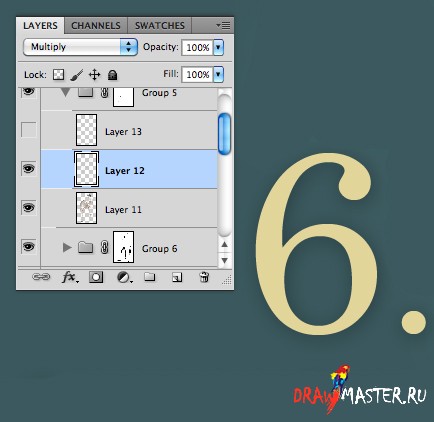
Создайте новый слой и измените режим наложения на Умножение (Multiply). Этот слой будет для всех волосков на темных участках лошади. Т.к. моя лошадь очень светлая, я решила, что на большей ее поверхности должны быть темные волоски. Попробуйте поэкспериментировать с толщиной и непрозрачностью этих волосков. Я обычно работаю довольно мелкой кистью с непрозрачностью 50%. Я советую подбирать для волосков цвета той области, на которую эти волоски будут наноситься. Таким образом, если я буду рисовать волосы на светло-розовой области, я выберу такой же цвет и буду рисовать им волоски на новом слое в режиме Умножения (Multiply). Так выглядят волоски шерсти, которые я рисую:
Нажмите на картинку, чтобы посмотреть изображение в полном размере и 100% качестве.
Нажмите на картинку, чтобы посмотреть изображение в полном размере и 100% качестве.
7. Создайте новый слой для более светлых волосков. В этот раз меняем режим наложения слоев на Экран (Screen). Затем начинаем наносить светлые волоски как на предыдущем этапе. Для этой лошади я добавила светлые волоски только на некоторых участках: на лице, на местах световых пятен на мышцах, и на «задней части». ГОТОВО!
Нажмите на картинку, чтобы посмотреть изображение в полном размере и 100% качестве.
Урок окончен, друзья мои! Надеюсь, он хоть немного окажется для вас полезным :) Если у вас есть какие-либо вопросы, прошу отправлять их мне на почту, я обязательно на них отвечу. В этом уроке изложена информация только о том, как работаю лично я, и это не обязательно лучший метод. В сети огромное количество других замечательных уроков, поэтому, если хотите научиться чему-то еще, пройдитесь по ним тоже!
Автор: Fever, ШвецияЛокализация урока для вас подготовлена командой сайта: http://www.DrawMaster.ru